Cómo habilitar / deshabilitar el servicio biométrico de Windows en Windows 10
Los ordenadores portátiles y PC de hoy en día vienen con un escáner facial o de huellas dactilares incorporado. El servicio biométrico de Windows o WbioSrvc se utiliza para gestionar esta función y permitir que las aplicaciones del cliente capturen, comparen, manipulen y almacenen datos biométricos. Para ello, el servicio no necesita acceder directamente a ningún hardware o muestra biométrica. El servicio está alojado en un proceso privilegiado de SVCHOST y su habilitación permitirá al sistema ejecutar estos datos.
Aunque el servicio es a menudo útil, algunas personas no lo utilizan mucho por lo que quieren mantenerlo deshabilitado. Además, el servicio a veces se encuentra para causar alta CPU junto con el uso del disco. Ruta de acceso a este ejecutable es C:\WINDOWS\system32\svchost.exe -k WbioSvcGroup.
Activar/desactivar el servicio biométrico de Windows en Windows 10
- Pulsar – Windows + S.
- Escribir – servicios.
- Pulsar – Enter.
- De la lista disponible, encontrar – Servicio biométrico de Windows.
- Haga doble clic en el mismo.
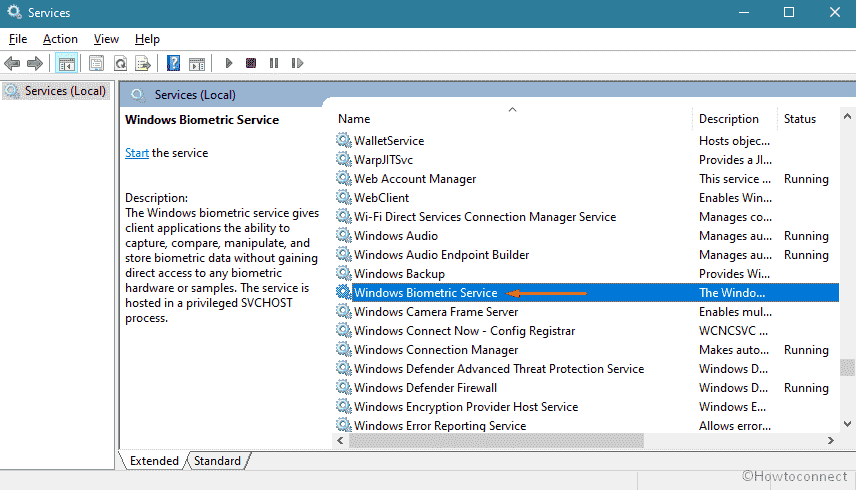
Habilitar
- Haga clic en el desplegable de – Tipo de inicio.
- Elija – Automático.
- Haga clic en – Inicio.
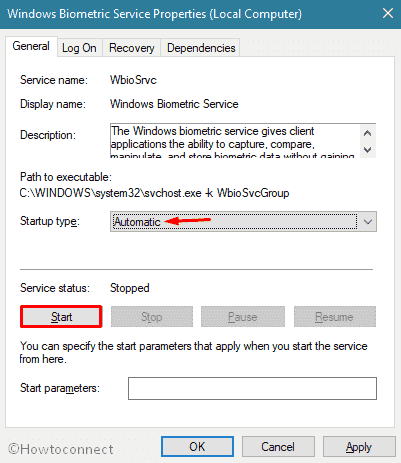
Desactivar
- Vuelva a hacer clic en el desplegable junto a – Tipo de inicio.
- Seleccione – Desactivado.
- Haga clic en – Detener.
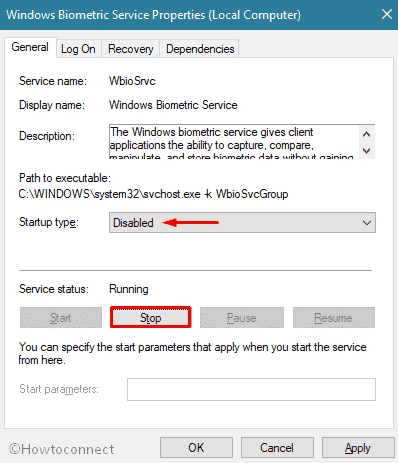
- Por último, pulse Aplicar seguido de Aceptar.
¡Eso es todo!